Software disponible para el personal
Localizar e instalar software que esté disponible para el personal de BCSC
Público: Todo el personal
Preferencia del sistema: Windows 10
Software disponible para el personal - Instrucciones en video:
Software disponible para el personal - Instrucciones escritas:
Para ver qué software está disponible para usted, haga clic en la flecha que apunta hacia arriba en la esquina inferior derecha de la pantalla. Esto mostrará iconos ocultos.
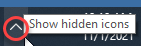
Haga clic en el icono de ZENworks. 
Se abrirá la ventana de la aplicación ZENworks. 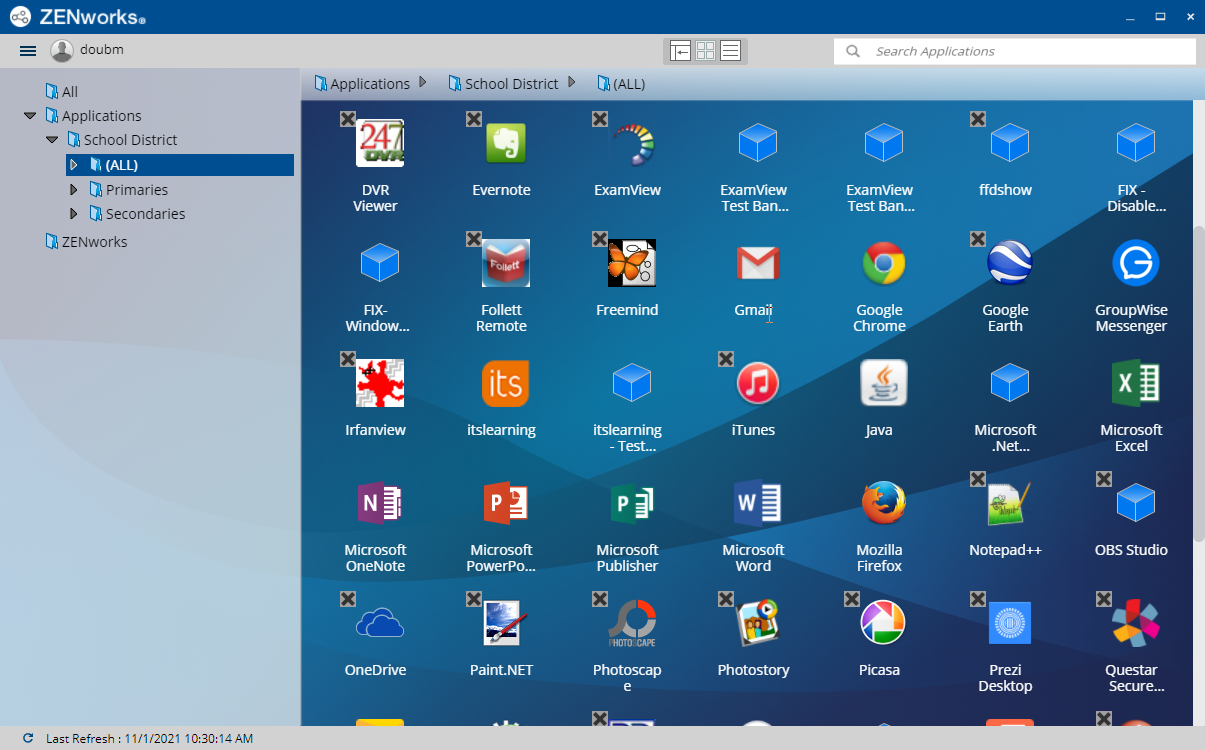
Hay algunas cosas a tener en cuenta con respecto a esta ventana. El software que esté disponible para usted dependerá de si es profesor de primaria o secundaria y de si tiene algún software especial adquirido para su escuela o departamento.
Usaremos la instalación de ExamView como ejemplo.
Localice el icono de ExamView y coloque el cursor sobre el icono. Esto le mostrará el nombre, la versión y el estado del software. También notará una "X" negra en la esquina superior izquierda del ícono que indica que el software no está instalado. 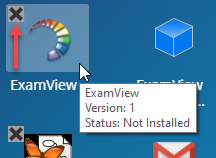
Haga clic derecho en el icono y elija Enviar al escritorio. Ahora puede cerrar o minimizar la ventana de la aplicación ZENworks.

El icono de ExamView aparecerá ahora en su escritorio. Observe que la "X" negra todavía está presente, lo que indica que el software aún no está instalado. 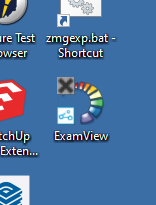
Haga clic con el botón derecho en el icono de ExamView y elija Abrir. Esto comenzará la descarga e instalación del software. Tenga en cuenta que también puede eliminar el icono de su escritorio si lo desea. 
Mientras el software se descarga e instala, el ícono mostrará dos pequeñas flechas verdes circulares en la parte inferior izquierda, lo que indica que el software aún se está cargando. 
Una vez instalado el software, se abrirá ExamView. 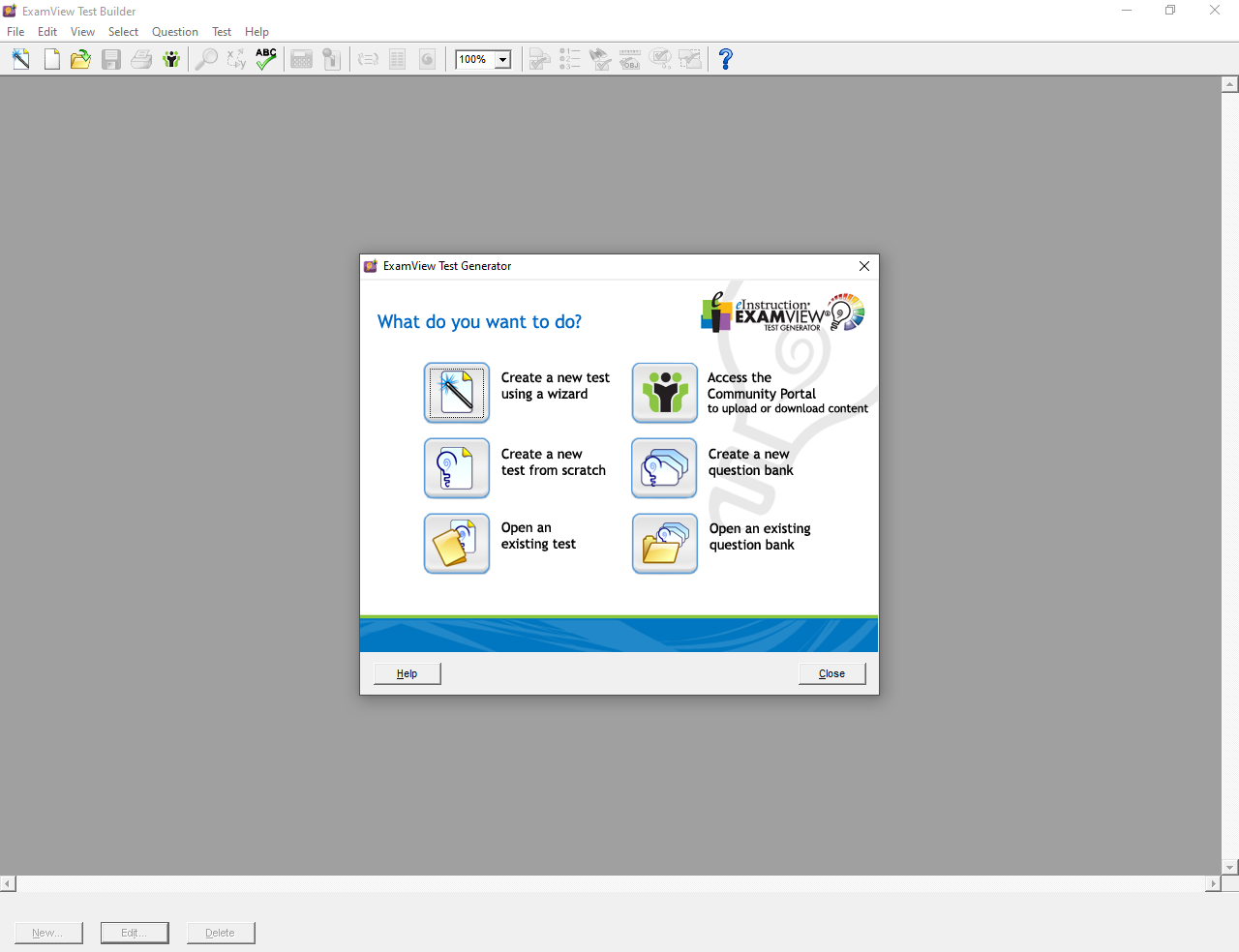
Si necesita más ayuda con la instalación del software que está disponible a través de la ventana de la aplicación Zenworks, haga clic en el siguiente enlace para enviar un ticket IIQ: Incident IQ .